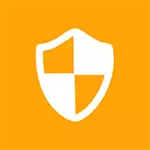
Một lần nữa, tôi cảnh báo rằng nếu bạn quyết định tắt UAC, do đó bạn giảm mức độ bảo mật khi làm việc tại một máy tính và đến một mức độ đủ lớn. Làm điều đó chỉ khi bạn biết chính xác tại sao bạn cần nó.
Theo quy định, mong muốn vô hiệu hóa hoàn toàn kiểm soát tài khoản được gây ra cho thực tế là mỗi khi các chương trình được cài đặt (và đôi khi khi khởi động), yêu cầu người dùng "Bạn có muốn cho phép chương trình của một nhà xuất bản không xác định để thay đổi Máy tính này? " Và nó làm phiền ai đó. Trong thực tế, nó xảy ra không thường xuyên, nếu mọi thứ là theo thứ tự với máy tính. Và nếu thông báo này, UAC thường xuất hiện và chính nó, không có bất kỳ hành động nào về phía bạn, rằng đây có lẽ là trường hợp khi bạn cần tìm các chương trình độc hại trên máy tính của mình.
Vô hiệu hóa UAC trong Windows 7 và Windows 8 thông qua bảng điều khiển
Cách dễ nhất, hình ảnh và cung cấp Microsoft Way để vô hiệu hóa kiểm soát tài khoản trong hai phiên bản cuối của hệ điều hành - sử dụng mục Bảng điều khiển thích hợp.
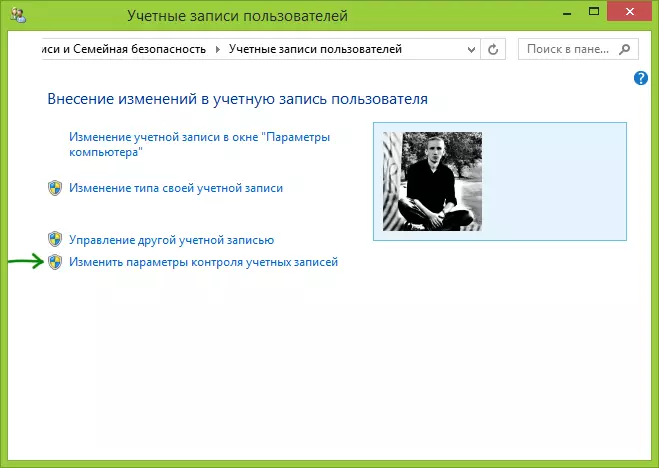
Chuyển đến Bảng điều khiển Windows, chọn "Tài khoản người dùng" và trong các tùy chọn được mở, chọn liên kết "Thay đổi cài đặt tài khoản" (đối với cấu hình của chúng, bạn phải là quản trị viên của hệ thống).

Lưu ý: Bạn có thể nhanh chóng truy cập vào cài đặt kiểm soát tài khoản, bạn có thể nhấn các phím Windows + R trên bàn phím và nhập userccountcontrolsinstall.exe vào cửa sổ "Chạy".
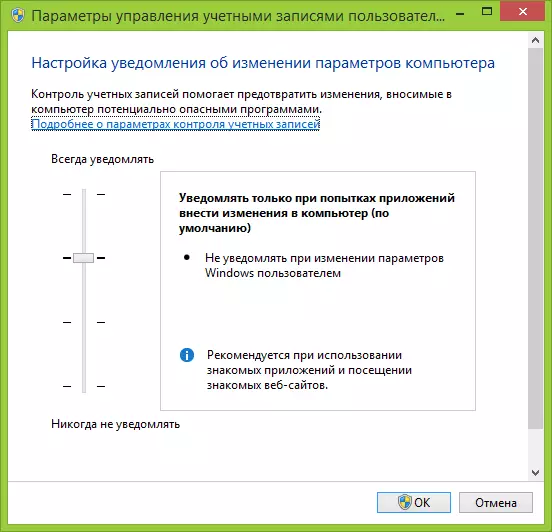
Đặt mức độ bảo vệ mong muốn và xuất hiện thông báo. Cài đặt được đề xuất - "Chỉ thông báo khi bạn cố gắng thay đổi máy tính (mặc định)." Để vô hiệu hóa UAC, chọn "Không bao giờ thông báo".
Cách vô hiệu hóa UAC bằng dòng lệnh
Bạn cũng có thể tắt kiểm soát tài khoản trong Windows 7 và 8, chạy dòng lệnh thay mặt cho quản trị viên (trong Windows 7, định vị dòng lệnh trong menu Start - Standard, nhấp chuột phải và chọn mục bạn muốn. Trong Windows 8 - Bấm các phím Windows + X và chọn dòng lệnh (quản trị viên)), sau đó sử dụng các lệnh sau.Vô hiệu hóa uac
C: \ windows \ system32 \ cmd.exe / k% Windir% \ system32 \ reg.exe Thêm hklm \ phần mềm \ Microsoft \ Windows \ CurrentVersion \ Chính sách \ System / V enablelua / t reg_dword / d 0 / fKích hoạt UAC.
C: \ windows \ system32 \ cmd.exe / k% Windir% \ system32 \ reg.exe Thêm hklm \ phần mềm \ Microsoft \ Windows \ CurrentVersion \ Chính sách \ System / V enablelua / t reg_dword / d 1 / fSau khi bật hoặc vô hiệu hóa kiểm soát tài khoản theo cách này, cần phải khởi động lại máy tính.
